S7-400冗余系统组态
- 格式:doc
- 大小:34.50 KB
- 文档页数:5

S7-400 硬冗余连接设置说明一. 简述S7-400H 是西门子提供的冗余PLC,为双机架硬件级热备产品,通过主、从两个机架,两套完整独立的系统,两套机架上的热备单元通过光纤通讯。
可以通过它的硬冗余功能,实现减少因故障或错误而导致的生产损失。
组态王支持与西门子S7-400H之间的通讯,针对西门子S7 414-4H PLC 硬冗余系统设计,采用TCP方式通讯。
1. 现场控制柜设备为两个机架上各一块414-4H CPU模块,光纤连接做CPU冗余;2. 每个机架配置一块CP443-1 以太网通讯模块,与上位工程师站以太网通讯卡连接做以太网冗余;组态王共为西门子的S7 系列PLC的以太网TCP协议设计开发两款驱动,分别为S7-TCP和S7-ProdaveIE ,可以与S7 全系列PLC以TCP方式通讯。
经过测试,组态王可以支持的通讯方式如:(√表示支持冗余,×表示不支持冗余,/ 表示工程师站中控制面板PG/PC Interface 不做配置)表冗余通讯方式支持程度测试表注:CP433网段单双指CP433的ip 地址是否在两个子网IP 段上。
如和为单网段,和为双网段1. 普通网卡+ S7-TCP 的适应支持能力最高,只需要在工程师站控制面板中为普通网卡配置相应网段信息,就可以完成S7 400H的单双网段,单双网卡冗余功能。
2. 普通网卡+ S7-ProdaveIE 需要在工程师站控制面板中配置PG/PC Interface 访问点能完成单网卡单双网段冗余。
3. CP-1613 + S7-ProdaveIE 在工程师站控制面板中配置PG/PC Interface 访问点后能完成单网卡,单网段冗余。
v1.0 可编辑可修改3 北京亚控科技发展有限公司以下各图为设备网络连接拓扑结构(普通网卡和 CP1613这里统称为通讯卡):图 1 单通讯卡单网段连接方式图 2 单通讯卡双网段连接方式S7 400H S7 400H工程师站v1.0 可编辑可修改1. 在 STEP 7编程软件中对 S7-400 硬件系统进行组态 填加 SIMATIC H Station 及其中的 CPU 模块 和 CP 模块,实际设置以用户 配置为准,此处不再赘述。

一.所需软硬件:所需软件:STEP7 V5.4 SP3所需硬件:一套S7-400H PLC,包括:(1) 1个安装机架UR2-H(2) 2个电源模板PS 407 10A(3) 2个容错CPU,CPU414-4H或CPU 417-4H(4) 4个同步子模板(型号必须相同)(5) 2根光缆必备的附件,如PROFIBUS 屏蔽电缆及网络连接器等。
二.硬件安装(1)设置机架号CPU V3版本,通过同步子模板上的开关设置;CPU V4版本,通过CPU背板上的开关设置;CPU通电后此机架号生效。
(2)将同步子模板插到CPU板中。
(3)连接同步光缆将两个位于上部的同步子模板相连;将两个位于下部的同步子模板相连;在打开电源或启动系统之前要确保CPU的同步光缆已经连接。
同步光纤连接如图1所示:图1 S7-400H 同步光纤的连接三.通过STEP7进行硬件组态1.创建项目并组态S7-400H站在STEP7中新建一个项目,在“插入”菜单下的“站点”选项中选择SIMATIC H 站点,添加一个新的S7-400H的站,如图2所示:图2 创建项目和添加S7-400H站2. 配置硬件(1) 在S7-400H站目录下,双击“硬件”打开硬件配置;(2) 添加一个UR2-H机架,如图3所示:图3 添加UR2-H机架3. 配置电源和CPU,并设定CPU上PROFIBUS DP主站的地址,默认为2,如图4所示:图4 添加电源和S7-400H CPU4. 添加同步子模板到IF1和IF2槽位上,如图5所示:图5 添加同步子模块5)添加以太网网卡,设置MAC网络地址和IP地址,如图6所示:图6 添加以太网网卡并设置MAC地址和IP地址说明:通常采用以太网与WINCC6.0进行通讯。
6) 将机架0的硬件配置复制,粘贴机架1并调整网络参数,如:以太网的MAC地址等,在硬件组态中出现两个机架,如图7所示:图7 S7-400H硬件配置图四.CPU系统参数设置对于中央处理器单元只需对机架0上的CPU定CPU参数,所设定的数值将自动分配给机架1 上的CPU。
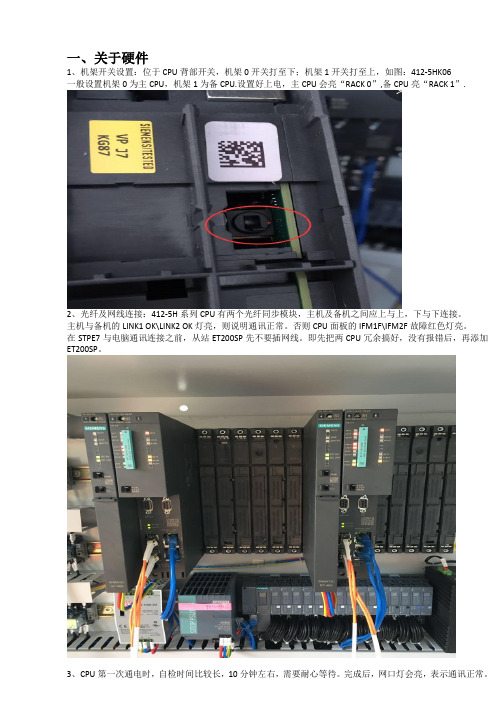
一、关于硬件1、机架开关设置:位于CPU背部开关,机架0开关打至下;机架1开关打至上,如图:412-5HK06一般设置机架0为主CPU,机架1为备CPU.设置好上电,主CPU会亮“RACK 0”,备CPU亮“RACK 1”.2、光纤及网线连接:412-5H系列CPU有两个光纤同步模块,主机及备机之间应上与上,下与下连接。
主机与备机的LINK1 OK\LINK2 OK灯亮,则说明通讯正常。
否则CPU面板的IFM1F\IFM2F故障红色灯亮。
在STPE7与电脑通讯连接之前,从站ET200SP先不要插网线。
即先把两CPU冗余搞好,没有报错后,再添加ET200SP。
3、CPU第一次通电时,自检时间比较长,10分钟左右,需要耐心等待。
完成后,网口灯会亮,表示通讯正常。
二、STEP7组态1、在STEP7中新建一个项目,输入项目名称后,在菜单下的“插入”选项中选择SIMATIC H 站点。
添加一个新的S7-400H的站点。
2、在S7-400H站目录下双击“硬件”打开硬件配置,添加一个UR2-H机架3、添加PS407 4A的电源及412-5HK06的CPU。
在添加CPU时,选择近距离偶合。
4、设置Ethernet接口属性,如无子网,点新建,会生成一个默认IP的一个Ethernet(1)子网。
此IP要与后面设置CPU的IP地址保持一致。
5、主CPU配置完成,然后配置备机CPU。
可以选择机架0复制,粘贴生成机架1,也可以自己添加机架,在一个个配置。
注意:X5 生成的PN-IO 名称,主机与和备机不能相同。
也不能与在同一项目下的其它站点的PN名相同,否则会出错。
此时可以双击查看主机与备机PN-IO下的IP地址,是同一子网下的不同IP。
方便待会设置。
6、设置主机与备机的IP地址:通过寻找MAC地址去设置。
在此之前,电脑先设置PG/PC接口,在项目页的“选项”栏下。
选择网卡要与电脑本地连接的网卡一致。
设置好后还是连接不上时,要去计算机管理服务里重新启动一个step 7的服务。

S7-400H冗余系统硬件组态操作流程一.所需软硬件:所需软件:STEP7 V5.4 SP3所需硬件:一套S7-400H PLC,包括:(1) 1个安装机架UR2-H(2) 2个电源模板PS 407 10A(3) 2个容错CPU,CPU414-4H或CPU 417-4H(4) 4个同步子模板(型号必须相同)(5) 2根光缆必备的附件,如PROFIBUS 屏蔽电缆及网络连接器等。
二.硬件安装(1)设置机架号CPU V3版本,通过同步子模板上的开关设置;CPU V4版本,通过CPU背板上的开关设置;CPU通电后此机架号生效。
(2)将同步子模板插到CPU板中。
(3)连接同步光缆将两个位于上部的同步子模板相连;将两个位于下部的同步子模板相连;在打开电源或启动系统之前要确保CPU的同步光缆已经连接。
同步光纤连接如图1所示:图1 S7-400H 同步光纤的连接三.通过STEP7进行硬件组态1.创建项目并组态S7-400H站在STEP7中新建一个项目,在“插入”菜单下的“站点”选项中选择SIMATIC H 站点,添加一个新的S7-400H的站,如图2所示:图2 创建项目和添加S7-400H站2. 配置硬件(1) 在S7-400H站目录下,双击“硬件”打开硬件配置;(2) 添加一个UR2-H机架,如图3所示:图3 添加UR2-H机架3. 配置电源和CPU,并设定CPU上PROFIBUS DP主站的地址,默认为2,如图4所示:图4 添加电源和S7-400H CPU4. 添加同步子模板到IF1和IF2槽位上,如图5所示:图5 添加同步子模块5)添加以太网网卡,设置MAC网络地址和IP地址,如图6所示:图6 添加以太网网卡并设置MAC地址和IP地址说明:通常采用以太网与WINCC6.0进行通讯。
6) 将机架0的硬件配置复制,粘贴机架1并调整网络参数,如:以太网的MAC地址等,在硬件组态中出现两个机架,如图7所示:图7 S7-400H硬件配置图四.CPU系统参数设置对于中央处理器单元只需对机架0上的CPU定CPU参数,所设定的数值将自动分配给机架1 上的CPU。

S7400H冗余系统的配置
第一次做400冗余项目,很多问题有些不明白:
(1)400H冗余系统CPU电源模块PS407以及接口模块电源PS307如何配置?除了PS407需要2块外,一个扩展机架也同样需要两块PS307吗?输入电源需要独立开来吗?
(2)冗余系统如何与WINCC通讯,通过以太网交换机实现吗?
(2)冗余系统需要与全厂DCS通讯连接,采用冗余通讯光缆连接,在硬件上如何实现?
请帮忙解答一下!
最佳答案
1、电源如何配置?根据估算你的系统电源消耗来选择电源。
冗余系统的主/备系统的电源最好是独立的,这样应用各自的电源才能有冗余的功能。
如果共用一个电源,一旦电源故障,整个系统全瘫痪了。
2、可以通过以太网交换机实现。
3、冗余系统需要与全厂DCS通讯连接,采用冗余通讯光缆连接,在硬件上如何实现?
最可靠的是采用冗余的环网。
见:
《西门子交换机SCALANCEX冗余环网快速入门》下
载:
/download/SearchResult.aspx?sea rchText=A0124。
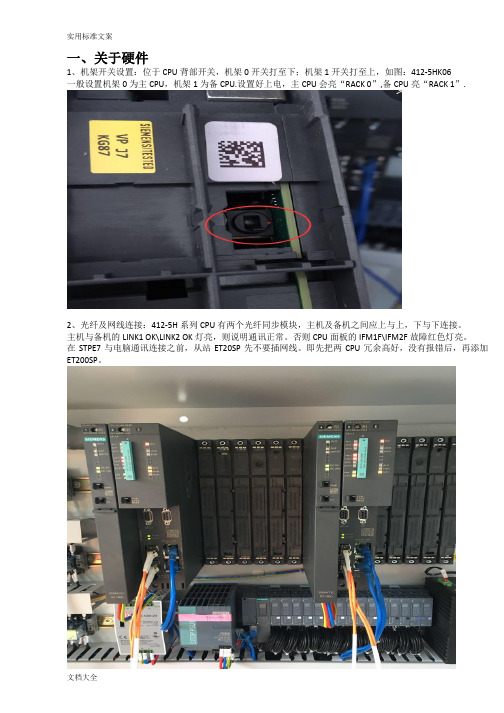
一、关于硬件1、机架开关设置:位于CPU背部开关,机架0开关打至下;机架1开关打至上,如图:412-5HK06一般设置机架0为主CPU,机架1为备CPU.设置好上电,主CPU会亮“RACK 0”,备CPU亮“RACK 1”.2、光纤及网线连接:412-5H系列CPU有两个光纤同步模块,主机及备机之间应上与上,下与下连接。
主机与备机的LINK1 OK\LINK2 OK灯亮,则说明通讯正常。
否则CPU面板的IFM1F\IFM2F故障红色灯亮。
在STPE7与电脑通讯连接之前,从站ET20SP先不要插网线。
即先把两CPU冗余高好,没有报错后,再添加ET200SP。
3、CPU第一次通电时,自检时间比较长,10分钟左右,需要耐心等待。
完成后,网口灯会亮,表示通讯正常。
二、STEP7组态1、在STEP7中新建一个项目,输入项目名称后,在菜单下的“插入”选项中选择SIMATIC H Station,添加一个新的S7-400H的站点。
2、在S7-400H站目录下双击“硬件”打开硬件配置,添加一个UR2-H机架3、添加PS407 4A的电源及412-5HK06的CPU。
在添加CPU时,选择近距离偶合。
4、设置Ethernet接口属性,如无子网,点新建,会生成一个默认IP的一个Ethernet(1)子网。
此IP要与后面设置CPU的IP地址保持一致。
5、主CPU配置完成,然后配置备机CPU。
可以选择机架0复制,粘贴生成机架1,也可以自己添加机架,在一个个配置。
注意:X5 生成的PN-IO 名称,主机与和备机不能相同。
也不能与在同一项目下的其它站点的PN名相同,否则会出错。
此时可以双击查看主机与备机PN-IO下的IP地址,是同一子网下的不同IP。
方便待会设置。
6、设置主机与备机的IP地址:通过寻找MAC地址去设置。
在此之前,电脑先设置PG/PC接口,在项目页的“选项”栏下。
选择网卡要与电脑本地连接的网卡一致。
设置好后还是连接不上时,要去计算机管理服务里重新启动一个step 7的服务。
1. s7-400h冗余控制PLC的概念s7-400h冗余控制PLC是一种高可靠性的工业控制设备,它可以在系统出现故障时自动切换到备用设备,确保系统的持续运行。
它广泛应用于电力、石化、冶金等领域,对系统的稳定性和可靠性要求较高。
2. s7-400h冗余控制PLC的结构s7-400h冗余控制PLC由主控制器和备用控制器组成,两者通过专门的通信模块进行数据交换。
在正常情况下,主控制器负责系统的控制和运行,备用控制器处于待机状态。
一旦主控制器发生故障,备用控制器可以自动接管系统的控制,实现冗余控制。
3. s7-400h冗余控制PLC的工作原理当系统处于正常工作状态时,所有的输入信号都由主控制器进行处理,并输出相应的控制信号。
备用控制器与主控制器保持同步,监视主控制器的运行状态。
一旦主控制器发生故障或失去响应,备用控制器将立即接管系统的控制,并通知操作人员进行相应的处理。
4. s7-400h冗余控制PLC的数据同步为了确保备用控制器能够顺利接管系统的控制,s7-400h冗余控制PLC采用了双重数据同步机制。
即主控制器和备用控制器之间通过专门的通信模块进行数据交换,并相互监视对方的运行状态。
这样可以确保备用控制器始终与主控制器保持同步,一旦需要接管系统的控制,可以做到无缝切换。
5. s7-400h冗余控制PLC的故障检测与恢复除了自身的故障检测功能外,s7-400h冗余控制PLC还具有对外部设备故障的检测功能。
一旦外部设备出现故障,备用控制器可以及时发现并采取相应的措施,保证系统的稳定运行。
一旦故障被排除,系统可以实现自动恢复,无需人工干预。
6. s7-400h冗余控制PLC的应用s7-400h冗余控制PLC广泛应用于电力系统、冶金系统、石化系统等对系统稳定性和可靠性要求较高的领域。
它不仅可以提高系统的可靠性,减少故障对生产造成的影响,而且还可以大大降低维护成本和维护时间。
7. 结语s7-400h冗余控制PLC作为一种高可靠性的工业控制设备,其工作原理和应用具有重要的意义。
S7-400冗余系统组态S7-400 H硬件组态以例子的形式介绍S7-400H系统的组态过程2.1 例子所需硬件和软件硬件:一套S7-400H PLC,包括(1) 1个安装机架UR2-H(2) 2个电源模板PS 407 10A(3) 2个容错CPU,CPU414-4H或CPU 417-4H(4) 4个同步子模板(5) 2根光缆一个ET200M分布式I/O 设备,包括(6) 2个IM 153-2(7) 1个数字量输入模板(8) 1个数字量输出模板必备的附件,如PROFIBUS 屏蔽电缆及网络连接器等。
软件:STEP 7 V5.3 SP2标准版(已集成冗余选件包)或更高版本。
2.2硬件安装(1)设置机架号CPU V3版本,通过同步子模板上的开关设置;CPU V4版本,通过CPU背板上的开关设置;CPU通电后此机架号生效。
(2)将同步子模板插到CPU板中。
(3)连接同步光缆将两个位于上部的同步子模板相连;将两个位于下部的同步子模板相连;在打开电源或启动系统之前要确保CPU的同步光缆已经连接。
同步光纤的连接如图2-1所示:图2-1 S7-400H 同步光纤的连接(4)组态分布式I/O站ET200M ,使其作为具有切换功能的DP从站。
(5)将编程器连到第一个容错CPU(CPU0)上,此CPU 为S7-400H 的主CPU。
(6)通电后CPU自检查CPU第一次通电时,将执行一次RAM 检测工作,约需3分钟。
这段时间内CPU 不接收通过MPI接口来的数据,并且STOP LED 灯闪烁。
如果有备用电池,再次通电时不再做此项检查工作。
(7)启动CPU装入程序后执行一个热启动操作:首先启动主CPU ,然后启动热备CPU。
2.3 使用STEP 7 进行组态2.3.1创建项目组态S7-400H在STEP7中新建一个项目,在Insert菜单下的Station选项中选择SIMATIC H Station,添加一个新的S7-400H的站,如图2-2所示:图2-2 创建项目和添加S7-400H站2.3.2 配置硬件(1)在S7-400H站目录下双击Hardware打开硬件配置。
第六章冗余I/O6.1 冗余I/O的定义当I/O模块以每两个一组组态成冗余对运行时,I/O模板即认为是冗余配置。
这样意味着S7-400H系统的所有元件都可以冗余。
使用冗余I/O可以使H系统提高可用性。
6.2 冗余I/O配置以下为几种采用冗余I/O 的典型配置6.2.1 中央和扩展设备中的I/O冗余信号模板成对安装在 CPU 0 和 CPU 1 子系统中,如图6-1所示:图6-1 中央和扩展设备中的I/O冗余这样使S7-400的I/O模块具有冗余性。
注意:当一个CPU因故障掉电时,连接的I/O模块被认为故障而不能被识别。
6.2.2. 单边DP 从站中的I/O冗余信号模板成对安装在带有有源底板总线的分布式I/O设备ET200M中,如图6-2所示:图6-2 单向DP从站中的I/O冗余注意:当其中一个从站PROFIBUS断线或主站CPU因故障掉电时,连接的I/O模块被认为故障而不能被识别。
6.2.3. 切换式DP 从站中的I/O冗余信号模板成对安装在带有有源底板总线的分布式I/O设备ET200M中,如图6-3所示:图6-3 切换式DP 从站中的I/O冗余在这种方式下,即使连接I/O从站CPU故障也不会影响I/O模块的可用性。
6.2.4. 单机模式H CPU中的I/O冗余连接方式如图6-4所示:图6-4 单一模式冗余I/O注意:当主站CPU因故障而停机时,I/O冗余不能实现。
6.3 “I/O冗余” 库函数及使用6.3.1“I/O冗余” 库函数“I/O冗余” 库函数,随可选 H 包(STEP7 V5.3已包含)一起提供,以支持I/O冗余功能,库函数包含以下功能块:●FC 450 RED_INIT 初始化功能●FC 451 RED_DEPA 触发去钝化●FB 450 RED_IN 读取冗余输入功能块●FB 451 RED_OUT 控制冗余输出功能块●FB 452 RED_DIAG 冗余 I/O 诊断功能块●FB 453 RED_STATUS 冗余状态信息功能块6.3.2 “I/O冗余”功能块的使用在使用这些功能块前,首先在硬件配置中配置冗余I/O模块,然后参考表6-1在相应的OB块中调用对应的功能块。
冗余系统中S7-400H冗余控制器的兼容性1. S7-400H冗余控制器概述在许多自动化领域中,对自动化系统的可用性的需求越来越高。
特别是在工厂停产将造成巨大损失的领域中。
在这种情况下,只有冗余系统才符合所需的可用性标准。
高可用性SIMATIC S7-400H可以满足这些要求,即使在一个或多个故障导致部分系统失灵的情况下,也能照常继续运行。
1.1 S7-400H冗余系统的典型组成S7-400H的典型组成如下图所示。
图1 典型的S7-400H冗余系统一个典型的冗余系统中包括:□ 1个UR2-H机架(或者2个独立的UR1/UR2机架)□ 2个S7-400H CPU模块(完全一致)□ 2个PS电源模块(也可以选择2×2的冗余配置)□ 2根同步光纤和4个同步模块□ 2个CP443-1以太网通讯模块□ 2个相同大小的RAM存储卡(或FLASH存储卡)1.2 现有的各种类型S7-400H冗余控制器及供货情况冗余系统中S7-400H CPU包括412-3H、414-4H、417-4H三种型号,目前控制器最新的固件版本是V4.5。
表1 各种类型冗余控制器及供货情况注:产品取消——只能在更换故障零件时才能够订购该产品,并且订购时必须返还故障的模块。
1.3 S7-400H冗余控制器主要参数的对比1.3.1 最新冗余控制器的参数对比V4.5版本的CPU 414-4H和CPU 417-4H对比之前版本的CPU,工作存储器更大,运行速度更快,增加了更多新的功能。
最新推出的CPU 412-3H则弥补了低成本冗余型CPU的空缺。
下表列出了当前不同型号的冗余控制器之间的主要参数对比。
表2 最新冗余控制器的参数对比1.3.2 各类型冗余控制器的新旧版本对比新版本的冗余控制器在很多方面的性能都优于旧版本的冗余控制器。
下面列出一些主要参数在新旧版本中的对比。
414-4H CPU各版本的主要数据对比。
表3 414-4H CPU各版本的主要数据对比417-4H CPU各版本的主要数据对比。
S7-400冗余系统组态S7-400 H硬件组态以例子的形式介绍S7-400H系统的组态过程2.1 例子所需硬件和软件1、硬件:一套S7-400H PLC,包括(1) 1个安装机架UR2-H(2) 2个电源模板PS 407 10A(3) 2个容错CPU,CPU414-4H或CPU 417-4H(4) 4个同步子模板(5) 2根光缆一个ET200M分布式I/O 设备,包括(6) 2个IM 153-2(7) 1个数字量输入模板(8) 1个数字量输出模板必备的附件,如PROFIBUS 屏蔽电缆及网络连接器等。
2、软件:STEP 7 V5.3 SP2标准版(已集成冗余选件包)或更高版本。
2.2硬件安装(1)设置机架号CPU V3版本,通过同步子模板上的开关设置;CPU V4版本,通过CPU背板上的开关设置;CPU通电后此机架号生效。
(2)将同步子模板插到CPU板中。
(3)连接同步光缆将两个位于上部的同步子模板相连;将两个位于下部的同步子模板相连;在打开电源或启动系统之前要确保CPU的同步光缆已经连接。
同步光纤的连接如图2-1所示:图2-1 S7-400H 同步光纤的连接(4)组态分布式I/O站ET200M ,使其作为具有切换功能的DP从站。
(5)将编程器连到第一个容错CPU(CPU0)上,此CPU 为S7-400H 的主CPU。
(6)通电后CPU自检查CPU第一次通电时,将执行一次RAM 检测工作,约需3分钟。
这段时间内CPU 不接收通过MPI 接口来的数据,并且STOP LED 灯闪烁。
如果有备用电池,再次通电时不再做此项检查工作。
(7)启动CPU装入程序后执行一个热启动操作:首先启动主CPU ,然后启动热备CPU。
2.3 使用STEP 7 进行组态2.3.1创建项目组态S7-400H在STEP7中新建一个项目,在Insert菜单下的Station选项中选择SIMATIC H Station,添加一个新的S7-400H的站,如图2-2所示:图2-2 创建项目和添加S7-400H站2.3.2 配置硬件(1)在S7-400H站目录下双击Hardware打开硬件配置。
(2)添加一个UR2 H机架,如图2-3所示:图2-3 添加UR2H机架(3)配置电源和CPU,并设定CPU上PROFIBUS DP主站的地址,本例为2,如图2-4所示:图2-4 添加S7-400H CPU(4)添加同步子模板到IF1和IF2槽位上。
(5)添加以太网网卡并配置MAC网络地址,如图2-5所示:图2-5 配置以太网模板CP443-1只有以太网可以与HMI系统WINCC通信。
(6)将机架0的硬件配置拷贝,粘贴,复制机架1并调整网络参数,如:以太网的MAC地址等,在硬件组态中出现两个机架,如2-6所示:图2-6 S7-400H的硬件配置图2.3.3 系统参数设置容错站中的模板参数赋值与S7-400 标准站中的模板参数赋值没有什么区别。
对于中央处理器单元只需对CPU0(机架0上的CPU)设定CPU参数,所设定的数值将自动分配给CPU1(机架1 上的CPU)。
除以下参数外CPU1的设置不能更改:CPU 的MPI 地址λ集成PROFIBUSλ DP接口的站地址和诊断地址I/O 地址区中的模板λ在I/O 地址区编址的模板必须完全在过程映象内或完全在过程映象外,否则不能保证数据的一致性。
CPU参数设置(1) 点击Cycle/Clock memory(循环/时钟存储器)”选项栏,如图2-7所示,设置CPU循环处理参数。
建议设置:扫描循环监视时间尽可能长(例如6000 ms)过程输入映象尽可能小(稍大于实际使用的输入点数)过程输出映象尽可能小(稍大于实际使用的输出点数)出现I/O 访问错误时调用OB 85:只对于输入错误和输出错误图2-7 “Cyclic/Clock Memory”参数配置(2)设置诊断缓冲区中的报文数量在“Diagnostics/Clock(诊断/时钟)”选项栏中可以设置诊断缓冲区的报文数量,建议设定较大数值,例如:1000。
(3)模块的监控时间在“Startup (启动)”选项栏中,可以指定模块监视时间,它取决于容错站的配置。
如果监视时间太短,CPU将在诊断缓冲区中输入W#16#6547事件。
参数的传输时间取决于以下因素:λ总线系统的传输速率(传输速率高=> 传输时间短)参数和系统数据块的大小(参数长=λ> 传输时间长)λ总线系统上的负载(从站多=> 传输时间长)建议设置:600(对应于60 秒)(4) CPU自检周期在“H Parameter(冗余系统参数)”选项栏中,配置CPU后台自检的周期。
可选范围为10分钟到60000分钟。
建议设置:使用缺省值90分钟,如图2-8所示:图2-8 “H Parameter”参数配置2.3.4 配置ET200M站(1)点击DP总线“master: DP master system(1)”,在硬件目录PROFIBUS DP下,选择一个IM153-2的站点,双击添加一个ET200M站。
(2)设定ET200M站的地址。
(3)在ET200M站上添加I/O模块。
从站配置后的如图2-9所示:图2-9 配置ET200M站2.3.5 配置Y-Link耦合器(1)点击DP总线“master: DP master system(1)”,在硬件目录的DP/PA Link下选择IM157,并双击添加一个站。
(2)设定Y-Link的站地址(3)选择将Y-Link设置为一个DP/DP耦合器或DP/PA耦合器如图2-10所示:图2-10 选择Y-Link的类型(4)在Y-Link后的PROFIBUS总线上添加单一总线接口的从站站点,如:Masterdrive等。
组态完成的界面如图2-11所示:图2-11 Y-Link配置图注意:在修改硬件配置后或退出HW Config之前一定要进行编译。
2.3.6 添加错误诊断OB块以下错误OB块必须装入S7-400H 的CPU 中,OB70、OB72、OB80、OB82、OB83、OB85、OB86、OB87、OB88、OB121和OB 122。
如果没有装载这些OB,H系统在出现错误时可能会进入STOP 状态,这些OB块另一个功能可以对事件信息进行诊断,OB块的诊断功能见表2-1所示。
表2-1 H系统OB块的上面OB no. 故障/出错类型故障原因操作系统的响应故障指示灯OB70 I/O冗余故障• PROFIBUS DP冗余故障• PROFIBUS DP切换 OB 70 调用如果没有装载OB CPU不会进入STOP方式OB72 CPU冗余故障• CPU冗余故障• 主从切换• 同步故障• 同步模块故障• 更新取消• 校验错误 (例如RAM, PIQ) OB 72 调用如果没有装载OB CPU进入STOP方式OB80 定时错误• 用户程序OB1 和所有中断以及出错OB 超过规定最大循环时间• OB 请求出错• 起始信息缓冲区溢出• 时间出错中断 "INTF"指示灯亮直到故障被清除OB 80 调用如果没有装载OB CPU 进入STOP方式 INTFOB82 诊断中断具有中断能力的一个 I/O 模板报告一个诊断中断 OB 82 调用如果没有装载OB CPU进入STOP方式 EXTFOB83 插/拔中断插入一个电源模板或拔出一个电源模板并插入一个不正确的模板类型,如果在缺省参数设置的 CPU 处于STOP 方式时只拔出所插入的电源模板,EXTF 指示灯不亮,如果没有再插入电源模板指示灯将闪亮 OB 83 调用如果没有装载OB CPU进入STOP方式 EXTFOB85 优先级错误• 调用了优化级但没有相应的 OB• 对于SFB 调用背景数据块丢失或故障 OB 85 调用如果没有装载OB CPU进入STOP方式 INTF• 在过程映象更新过程中出错 EXTFOB86 机架/站故障• 扩展机架中的电源故障• DP 线路故障• 耦合线路故障,接口模板丢失或故障线路中断 OB 86 调用如果没有装载 OB CPU进入STOP方式 EXTFOB87 通讯错误• 状态信息不能被输入到数据块中• 不正确的帧标识符• 帧长度出错• 非法的全局标识号• 数据块访问出错 OB 87 调用如果没有装载 OB CPU进入STOP方式 INTFOB88 取消处理一个程序块的处理被取消取消的可能原因是• 嵌套深度太深• 主站控制继电器嵌套深度太深• 同步故障嵌套深度太深• 块调用i 栈嵌套深度太深• 块调用b 栈嵌套深度太深• 本地数据分配出错• 未知指令• 带有名称的子指令超出块范围 OB 88调用如果没有装载 OB CPU进入STOP方式 INTFOB121 编程错误用户程序中的机器代码出错• BCD 转换错误• 范围长度出错• 范围出错• 调整出错• 写出错• 计时器编号出错• 计数器编号出错• 块编号出错• 块未装入 OB 121 调用如果没有装载 OB CPU进入STOP方式 INTFOB122 存取出错模板故障SM FM CP EXTF 指示灯亮直到故障被清除EXTF2.4存储器复位下载用户程序前最好将存储器复位,步骤如下:(1)设置模式选择器至 STOP 设置结果:STOP 指示灯亮(2)设置模式选择器到MRES 位置并保持结果:STOP 指示灯将熄灭1秒钟亮1秒钟,然后保持点亮状态。
(3)将模式选择器置于STOP位置,然后在接下来的3秒内拨至MRES ,然后再拨回STOP 位置结果:STOP 指示灯以 2 Hz 至少闪亮3秒钟,执行存储器复位然后持续点亮。
2.5 STEP7程序下装(1)点击SIMATIC MANAGER->OPTION->SET PG/PC,选择相应的通讯接口。
(2)在SIMATIC MANAGER->PLC下选择“Download”将用户程序装入CPU0中。
在同步连接建立后,CPU0中的用户程序通过同步光纤自动传送到备份CPU1中。
(3)将模式选择器开关拨到RUN-P 位置启动S7-400H 。
首先启动CPU0,然后启动CPU1。
结果CPU0 作为主CPU 启动,CPU1 作为热备CPU 启动。
在热备CPU建立同步链接并更新缓存区数据后,S7-400H转换到冗余工作方式并执行用户程序。